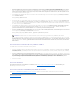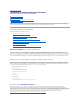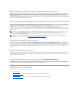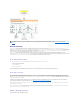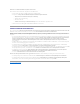Users Guide
DasBetriebssystementhältStandardnamenfürdieGet- und Set-Community-Namen.AusSicherheitsgründensolltendieseNamengeändertwerden.Beachten
Sie bei der Auswahl der Community-NamenfürdasNetzwerkdiefolgendenRichtlinien:
l ÄndernSiesowohldenGet- als auch den Set-NameninschwerzuerratendeKennwörter.
l VermeidenSiebestimmteZeichenketten,wiez.B.NameoderTelefonnummerIhrerFirmaoderbekanntepersönlicheInformationen.
l VerwendenSieeinealphanumerischeZeichenkettemitBuchstabenundZiffernundvermischenSieGroß- und Kleinschreibung; bei Community-Namen
mussGroß- und Kleinschreibung beachtet werden.
l Verwenden Sie eine mindestens sechs Zeichen lange Zeichenketten.
Konfigurieren des SNMP-DienstesaufeinemSystem,aufdemeinunterstütztes
Windows- Betriebssystemausgeführtwird
Informationen zur SNMP-Installation finden Sie unter SNMP auf dem IT Assistant-System installieren.
SNMP-Dienst auf einer IT Assistant-Management Station konfigurieren
Um den Windows SNMP-ServiceaufderManagementStationzukonfigurieren,führenSiefolgendeSchrittedurch:
1. Klicken Sie mit der rechten Maustaste auf das Symbol Arbeitsplatz aufdemDesktopundwählenSiedannVerwalten aus. Das Fenster
Computerverwaltung wird angezeigt.
2. Erweitern Sie die Struktur Dienste und Anwendungen.
3. Klicken Sie auf Dienste. Die Liste mit den Diensten wird im rechten Fensterbereich angezeigt.
4. Suchen und doppelklicken Sie auf SNMP-Dienst. Das Eigenschaftenfenster SNMP-Dienst wird eingeblendet.
5. WählenSiedasRegisterSicherheit und klicken Sie auf Hinzufügen unter Akzeptierte Community-Namen. Das Fenster Konfiguration von SNMP-
Dienst wird angezeigt.
6. WählenSieSCHREIBGESCHÜTZT im Dropdown-MenüCommunity- Rechte,undgebenSieeineZeichenkette(Groß- und Kleinschreibung beachten) in
das Feld Community-Name ein.
Klicken Sie auf Hinzufügen.
7. WählenSieSNMP-Pakete von diesen Hosts akzeptieren und klicken Sie erneut auf Hinzufügen.
8. Geben Sie im Dialogfeld Konfiguration von SNMP-Dienst localhost oder die IP-Adresse der Management Station als Hostname, IP- oder IPX- Adresse
an.
Klicken Sie auf Hinzufügen.
9. Klicken Sie auf das Register Traps.GebenSieeineZeichenkette(Groß- und Kleinschreibung wird unterschieden) in das Feld Community-Name ein und
klicken Sie auf ZurListehinzufügen.
10. Klicken Sie auf Hinzufügen im Feld Trap-Ziele und geben Sie localhost oder die IP-Adresse der Management Station als Hostname, IP- oder IPX-
Adresse ein; klicken Sie dann auf Hinzufügen.
Klicken Sie auf OK.
11. Klicken Sie mit der rechten Maustaste auf SNMP-DienstundwählenSieNeu starten aus.
12. WählenSieSNMP-Trap-Dienst aus und stellen Sie sicher, dass der Status als Gestartet und der Starttyp als Automatisch angezeigt wird.
SNMP-Dienst auf einem mit IT Assistant verwalteten System konfigurieren, auf dem ein
unterstütztesWindows-Betriebssystemausgeführtwird
Server Administrator und verschiedene andere Managed System-Agenten,wiez.B.DellPowerConnect-Schalter, verwenden das SNMP-Protokoll zur
Kommunikation mit IT Assistant. Zur Aktivierung dieser Kommunikation muss der Windows SNMP-Dienst richtig konfiguriert werden, um Get- und Set-
Funktionen zu aktivieren und Traps an ein Dienstsystem zu senden.
ANMERKUNG: SiekönnendieselbeZeichenketteeingebenwieunterSchritt6.
ANMERKUNG: Weitere Einzelheiten zur SNMP-Konfiguration finden Sie in der Dokumentation des Betriebssystems.